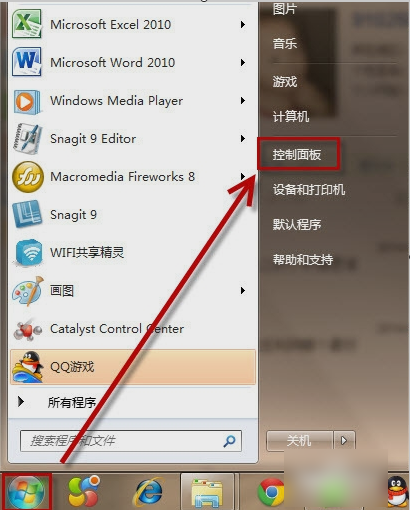
当我们长时间坐在电脑前,久了之后就会想要站起来走动一下,但是我们如果直接把电脑就这样开着的话,会很容易被路过的同时看到电脑里的内容。所以今天小编就交给你们一个办法,那就是把电脑锁屏,接下来我就教你们使用快捷键对电脑进行锁屏。
怎么用电脑快捷键来锁屏。这是我们都想要知道的,因为小编之前也是每次用鼠标来让电脑休眠,有的时候很急着出门的时候,就会觉得这样子真的很麻烦。后来知道了快捷键之后,就真的快了许多。那么今天那小编就来告诉你们怎么用快捷键来给电脑锁屏。
首先,点“开始”,然后找到并打开“控制面板”
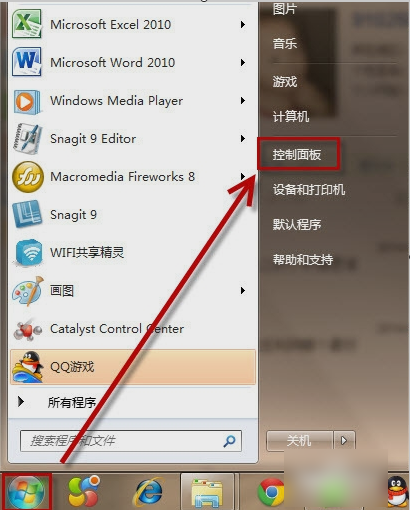
锁屏电脑图解-1
然后打开“用户账户与家庭安全”

锁屏快捷键电脑图解-2
然后打开“更改windows密码”
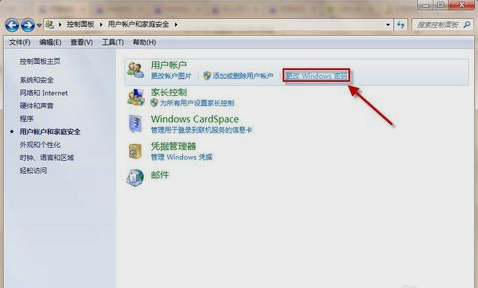
电脑锁屏电脑图解-3
点击“为您的账户创建密码”
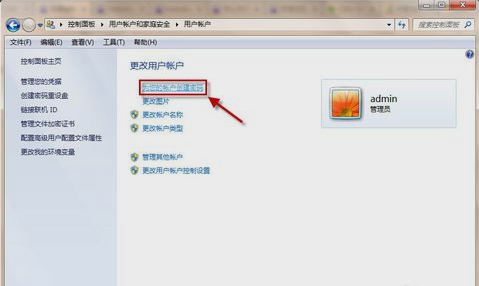
快捷键电脑图解-4
然后输入密码,再点“创建密码”
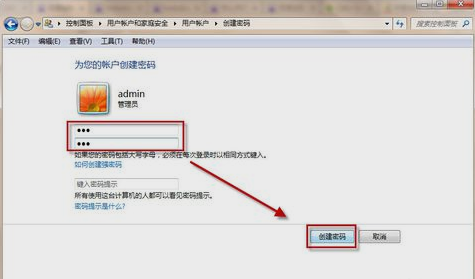
快捷键电脑图解-5
然后锁屏快捷键是“WIN+L”

电脑锁屏电脑图解-6
这样你想锁屏的时候就按快捷键“WIN+R”就可以啦~~~




